ここでは、URLフィルタリングサブスクリプションのライセンスがなくても、URLのログ出力を行う設定方法をお伝えします。
ライセンスがない場合の難点は、ログのカテゴリ名がすべて同じになってしまう、という点ですが、それが問題なければ「いつ、誰が、どのサイトにアクセスしたのか」の記録はライセンスなしでも可能です。
設定
カスタムURLカテゴリの設定
a)「Objects」→カスタムオブジェクトの下のb)「URLカテゴリ」→c)「追加」をクリックします。
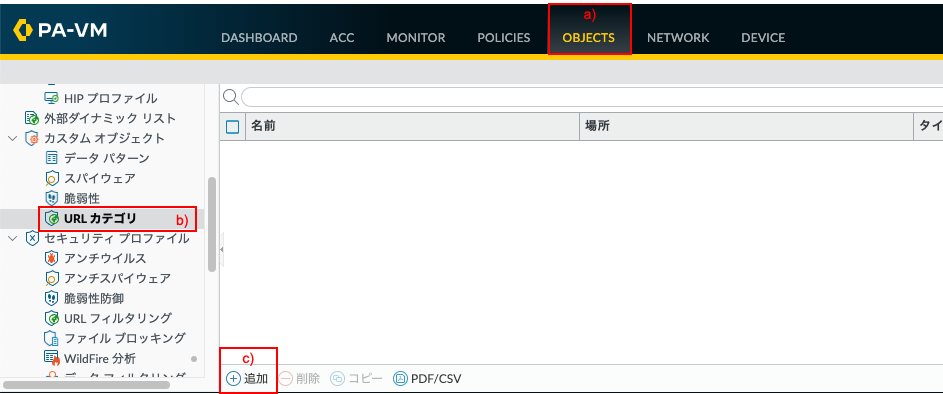
a)名前に「All-URL(任意)」→b)「追加」をクリックし、c)に「*」を入力して、d)「OK」をクリックします。
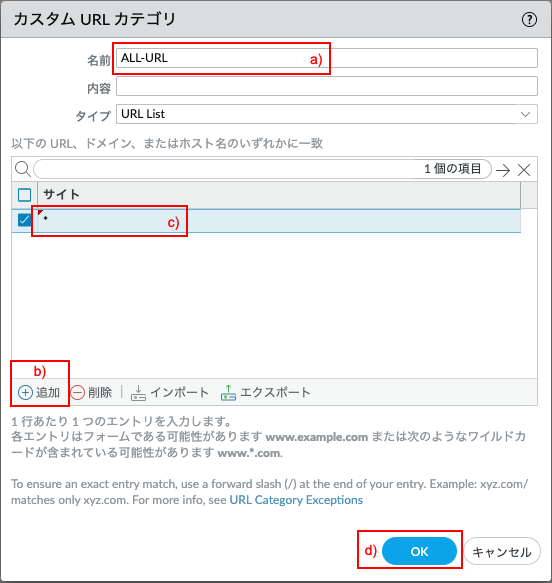
URLフィルタリングプロファイルの設定
a)「Objects」→セキュリティプロファイルの下のb)「URLフィルタリング」→c)「追加」をクリックします。
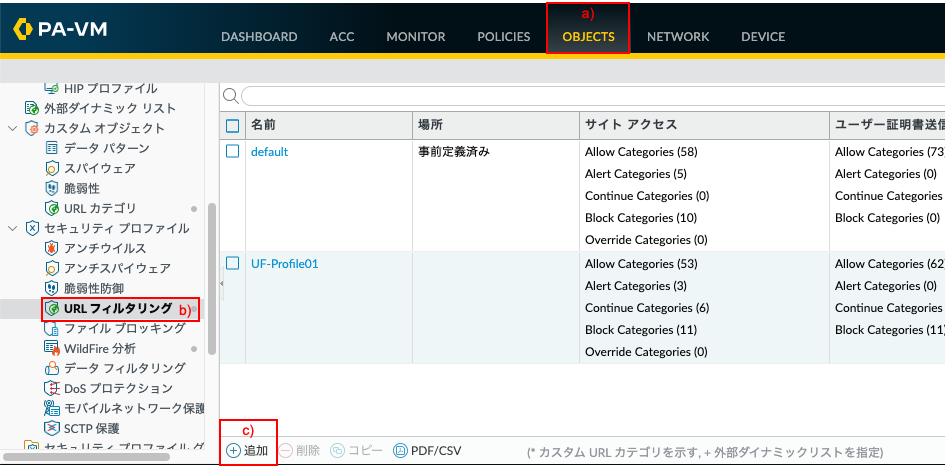
a)名前に「UF-Alert‐ALL(任意)」→b)作成済みの「ALL-URL」のサイトアクセスを「Alert」に変更してc)「OK」をクリックします。
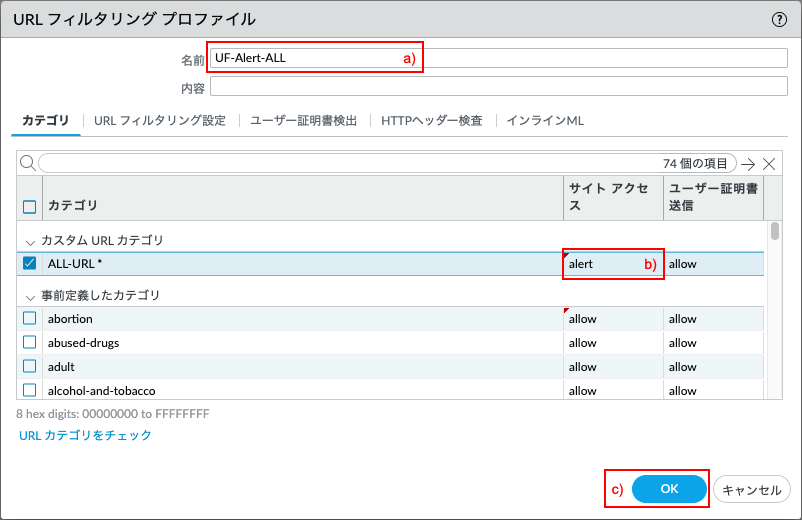
セキュリティポリシーの設定
「Policies」→「セキュリティ」で、設定済みのインターネットへ向かうルール(本例では「outbound」ルール)をクリックします。
a)「アクション」タブ → b)「プロファイル」を選択 →c)のURLフィルタリングで、「UF-Alert-ALL」を選択し、d)「OK」をクリックします。
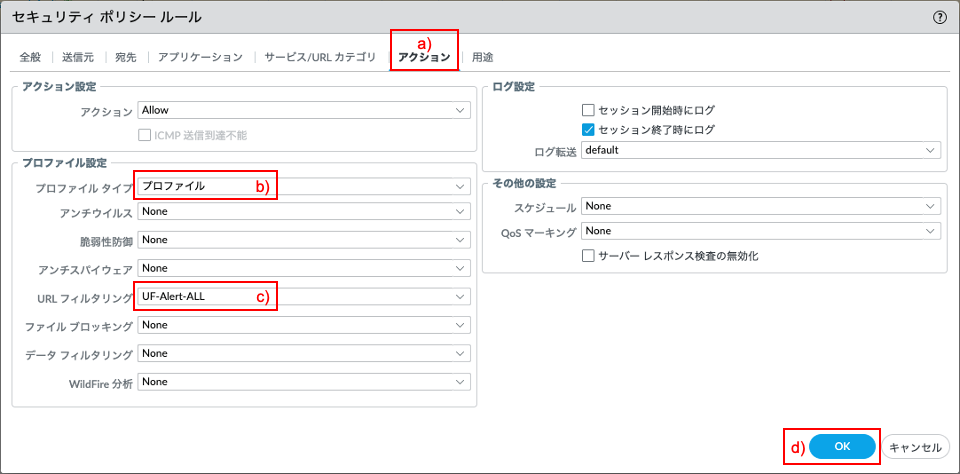
以下が、プロファイルが適用された状態です。
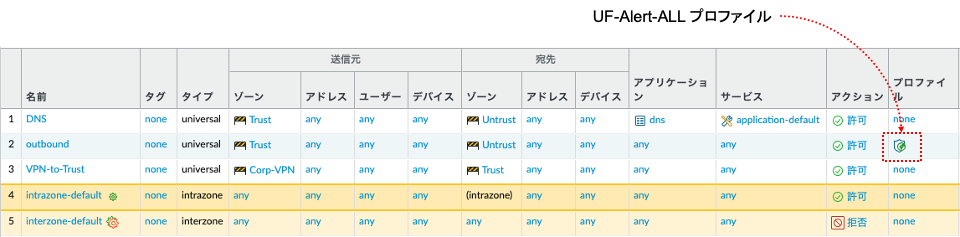
「コミット」を実施します。

通信確認
Trustゾーンに存在するPCから、適当にインターネットへアクセスします。
a)「Monitor」タブ → ログの下のb)「URLフィルタリング」を選択して、URLログが出力されていることを確認します。
(URLフィルタリングサブスクリプションがない場合は、すべてのログがカスタムURLカテゴリで指定した名称になります。)
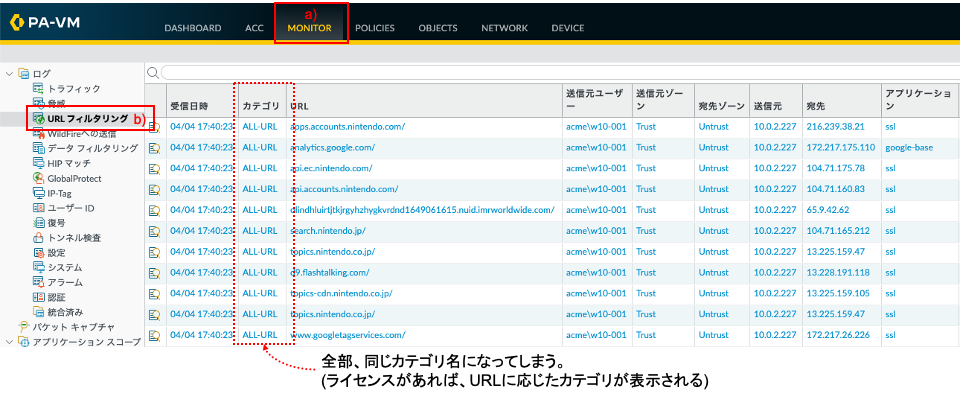


コメント欄 質問や感想、追加してほしい記事のリクエストをお待ちしてます!